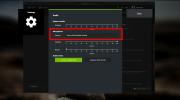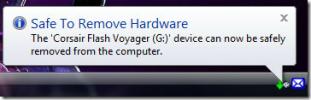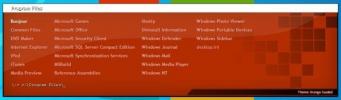विंडोज 10 पर स्क्रीनशॉट को कैसे ठीक किया जाए
कीबोर्ड पर PrintScrn कुंजी आपकी स्क्रीन पर जो कुछ भी है उसे कैप्चर कर सकती है और इसे विंडोज पर क्लिपबोर्ड पर कॉपी कर सकती है। फिर आपको चित्र जैसे चित्र संपादक के अंदर चिपकाकर छवि को सहेजना होगा। विंडोज 10 पहला विंडोज वर्जन है जिसमें स्क्रीनशॉट टूल का उपयोग करने के लिए एक स्मार्ट, आसान तरीका है। आप Win + PrintScrn कीबोर्ड शॉर्टकट को टैप कर सकते हैं और एक स्क्रीनशॉट को कैप्चर किया जाता है और पिक्चर लाइब्रेरी में स्क्रीनशॉट फ़ोल्डर में सहेजा जाता है।
स्क्रीनशॉट टूल बुनियादी है लेकिन यह काम करता है। यदि आप अपने सिस्टम पर स्क्रीनशॉट को कैप्चर करने की कोशिश कर रहे हैं, लेकिन वे सभी काले दिखाई देते हैं यानी, कुछ भी कैप्चर नहीं किया जाता है, तो यहां कुछ चीजें हैं जिन्हें आप इसे ठीक करने के लिए कर सकते हैं।
स्क्रीनशॉट विंडोज 10 (FIX) पर काले दिखाई देते हैं
स्क्रीनशॉट को ठीक करने के लिए निम्न प्रयास करें विंडोज 10 पर काले दिखाई देते हैं।
1. तृतीय-पक्ष स्क्रीनशॉट टूल
विंडोज 10 पर स्क्रीनशॉट टूल बुनियादी है और स्निपिंग टूल केवल थोड़ा बेहतर है, हालांकि, बहुत सारे और बहुत सारे तृतीय-पक्ष स्क्रीनशॉट टूल हैं जो आप देशी के बजाय उपयोग कर सकते हैं समाधान। प्रयोग करके देखें Greenshot या IrfanView.
2. DRM सुरक्षित सामग्री के लिए जाँच करें
विंडोज पर ऐप खुद को इस तरह चिह्नित कर सकते हैं कि उन्हें स्क्रीनशॉट टूल से बाहर रखा गया है। इसके अतिरिक्त, नेटफ्लिक्स जैसे ऐप अन्य चीजों के अलावा, चोरी को रोकने के लिए स्क्रीनशॉट और स्क्रीन रिकॉर्डिंग को एक साथ रोकते हैं।
- खुला हुआ नोटपैड और का उपयोग करें जीत + PrntScrn इसे पकड़ने के लिए कीबोर्ड।
- अपना उपयोगकर्ता फ़ोल्डर खोलें, पर जाएँ चित्र> स्क्रीनशॉट फ़ोल्डर।
- नोटपैड था अगर जाँच करें एक फुलस्क्रीन स्क्रीनशॉट में कैद.
- यदि नोटपैड को कैप्चर किया जा रहा है, लेकिन एक विशेष ऐप स्क्रीनशॉट में लगातार काला दिखाई दे रहा है, तो यह अत्यधिक संभावना है कि उन्हें अवरुद्ध कर रहा है। आप अभी भी सैंडबॉक्स में ऐप चलाकर इसे कैप्चर कर सकते हैं.

3. स्क्रीनशॉट ब्लॉकर्स के लिए जाँच करें
ऐप्स स्क्रीनशॉट को न केवल अपने लिए ब्लॉक कर सकते हैं लेकिन अन्य ऐप्स के लिए. एक एंटीवायरस ऐप ऐसा कुछ कर सकता है, या एक सुरक्षा ऐप। यदि आपको संदेह है कि कोई ऐप आपके सिस्टम पर स्क्रीनशॉट को ब्लॉक कर रहा है, तो आपको इसे बाहर करना चाहिए या इसे अनइंस्टॉल करना चाहिए।
- स्क्रीनशॉट को ब्लॉक करने वाले ऐप को अनइंस्टॉल करने के लिए, नियंत्रण कक्ष खोलें.
- के लिए जाओ कार्यक्रम> स्थापना रद्द करें एक कार्यक्रम।
- एप्लिकेशन का चयन करें यह स्क्रीनशॉट को रोक रहा है, और क्लिक करें स्थापना रद्द करें शीर्ष पर।
4. स्क्रीनशॉट गेम
कुछ गेम बाहरी स्क्रीनशॉट टूल को ब्लॉक करते हैं, लेकिन गेम-प्ले को कैप्चर करने के लिए उनके पास अक्सर अपने अंतर्निहित टूल होते हैं। यदि आप स्टीम गेम में स्क्रीनशॉट लेने की कोशिश कर रहे हैं, तो नीचे दिए गए चरणों का पालन करें।
- खुला हुआ भाप.
- के लिए जाओ पुस्तकालय और सुनिश्चित करें कि आप जो खेल खेल रहे हैं, वह वहां दिखाई देता है। क्लिक करें खेल.
- एक बार खेल लोड हो गया और आप इसे खेल सकते हैं, F12 कुंजी टैप करें स्क्रीनशॉट कैप्चर करने के लिए।
- आप ऐसा कर सकते हैं स्क्रीनशॉट का उपयोग स्टीम फ़ोल्डर के अंदर से। निम्नलिखित फ़ोल्डर के लिए देखो।
डी: \ स्टीम \ userdata \ UserID \ 760 \ दूरस्थ \ AppID \ स्क्रीनशॉट
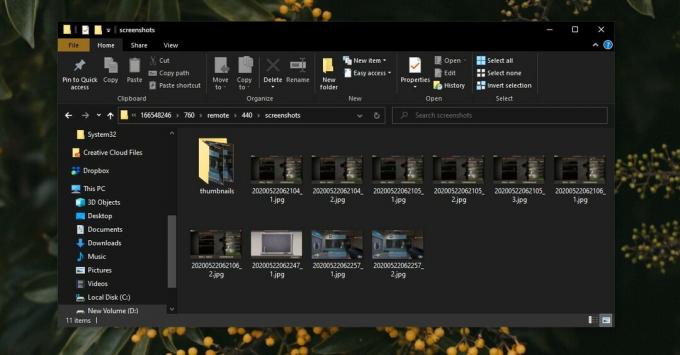
5. रजिस्ट्री से ठीक करें
यह संभव है कि रजिस्ट्री में एक समस्या स्क्रीनशॉट को कैप्चर करने से रोक रही है।
- थपथपाएं जीत + आर खोलने के लिए कुंजीपटल शॉर्टकट भागो बॉक्स.
- रन बॉक्स में, टाइप करें 'Regedit', और Enter पर टैप करें।
- रजिस्ट्री संपादक में, निम्न कुंजी पर नेविगेट करें.
कंप्यूटर \ HKEY_LOCAL_MACHINE \ SYSTEM \ CurrentControlSet \ Control \ GraphicsDrivers \ डीसीआई
- T पर डबल क्लिक करेंimeOut दाएँ फलक में और उसका मान सेट करें 0.
- राइट-क्लिक करें टास्कबार और चुनें कार्य प्रबंधक.
- के पास जाओ प्रक्रियाओं टैब और चुनें विन्डोज़ एक्सप्लोरर.
- क्लिक करें पुनर्प्रारंभ करें सबसे नीचे दाईं ओर।
अब आप स्क्रीनशॉट ले पाएंगे।
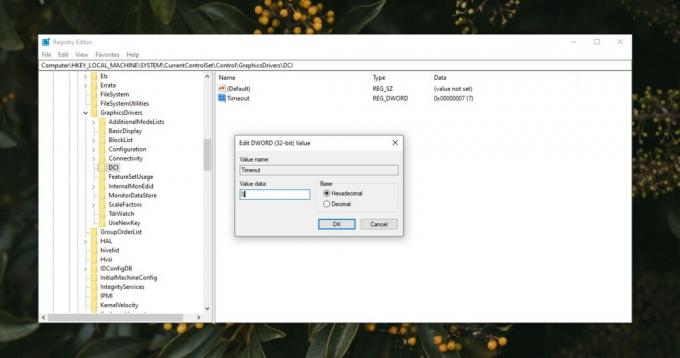
निष्कर्ष
विंडोज 10 पर स्क्रीनशॉट लेना आसान है, हालांकि किसी भी परिष्कृत आवश्यकताओं के लिए, आपको तीसरे पक्ष के उपकरण की आवश्यकता होगी। विंडोज 10 सक्रिय रूप से इन उपकरणों को काम करने से रोकता नहीं है, अगर आप स्क्रीनशॉट से परेशान हैं, तो यह ऐप या उस उपकरण के साथ कुछ करने की संभावना है जो आप उपयोग कर रहे हैं।
खोज
हाल के पोस्ट
लीग ऑफ लीजेंड्स साउंड नॉट वर्किंग (फिक्स्ड)
लीग ऑफ लीजेंड्स आज खेले जाने वाले सबसे लोकप्रिय MOBA खेलों में से ए...
EjectUSB के साथ USB ड्राइव से चलने वाले सभी ओपन एप्लिकेशन को बंद करें
यदि आपके पास USB ड्राइव से बहुत सारे पोर्टेबल उपकरण हैं, तो वे सब क...
प्रोटो: कीबोर्ड-ओनली फाइल मैनेजर एंड एप्लीकेशन लॉन्चर फॉर विंडोज
यदि आप बहुत सारी फिल्में देखते हैं, तो आपने देखा होगा कि कंप्यूटर क...